DELL 14 Plus (AMD)使用レビューAIエンジン搭載で大学生が快適に使えるノートパソコン
更新日:2025年8月29日

DELL 14 Plus。機材貸出:デル・テクノロジーズ株式会社
DELL 14 PlusはAIエンジンが搭載されていて、大学生が学業からプライベートまで使えるとても性能が良いノートパソコンです。
14インチのサイズで、見やすいディスプレイと入力しやすいキーボードを搭載しています。爽やかなカラーモデルがラインナップされていて、大学生によく似合います。
実際にDELL 14 Plusを使用してみましたので、レビューをご紹介します。
詳細はこちら → Dell 14 Plus
AIエンジンを搭載し、性能が高くて学業からプライベートまでしっかり使える
DELL 14 Plusは最新のCPUと16GBまたは32GBの容量のメモリを搭載した、とても性能の良いノートパソコンです。
特徴的なのが、CPUにAMD製のRyzen AIシリーズを搭載していて、名前の通りAIエンジンを搭載しています。AIを使った作業が可能になるだけでなく、AIによって電力の自動調整などが行われるので、バッテリー駆動時間が長くなって外出先でも使いやすくなります。

実際にパソコンを起動して使ってみたところ、サクサク動いてとても快適でした。性能が十分に高いので、多くの作業を軽快に進めることができました。
たとえば、大学の講義で課されるレポートを作成したり、書類の作成・参照、インターネットでの調べ物やメールの送受信などの作業がとても快適にできます。
また、大学のゼミや研究室などに持って行ってプレゼンを行ったり、モニターにつないでマルチモニター環境で作業を進めたりということも問題ありません。
ZoomやTeamsなどのビデオ通話ソフトを使ってオンラインでビデオ通話をしたりするのも快適です。

さらに、性能がとても良いので、大学のプログラミングの授業で課されたプログラムを作成したり、実験で得られたデータの分析をするためにプログラムを書いて実行したりといったことも問題なく行えます。
このように、学業からプライベートまで幅広く使うことができる性能を持っています。
爽やかなデザイン
本体カラーにはアイスブルーという色が採用されていて、大学生によく似合うとても爽やかなデザインです。
トップカバーはアルミニウムが採用されていて、見た目的にも手触り的にもとても良い質感でした。

カバーを開いて使用していても、キー入力がしやすくてディスプレイも見やすく、使い心地が良かったです。

キーボードの色は本体カラーよりもやや濃い目のブルー系の色が採用されていて、全体のデザインとの統一感があって良いなと思いました。パームレスト(手を置く場所)はプラスチック製ですが、手を置いたときの感触が良く、入力作業がしやすいと感じました。

DELLのノートパソコンは2025年に新しく刷新されましたが、そのタイミングでデザインもアップデートされました。
トップカバーのDELLのロゴもその一つで、以前のモデルよりもシンプルになっています。ロゴのカラーが本体カラーと同系色になって背景に溶け込むような感じになり、全体のデザインと調和しているのも良いなと思いました。

作業がしやすく、短時間モバイルに最適
本体のサイズと重さを確認してみました。
DELL 14 Plusは製品名が示す通り、14インチのサイズのノートパソコンです。
A4ノートをPC本体の上に置いてみると、下の写真のようにA4よりも縦横に1cm程度大きいだけでした。ほぼA4サイズと思ってもらって大丈夫です。とても取り扱いがしやすくて便利です。
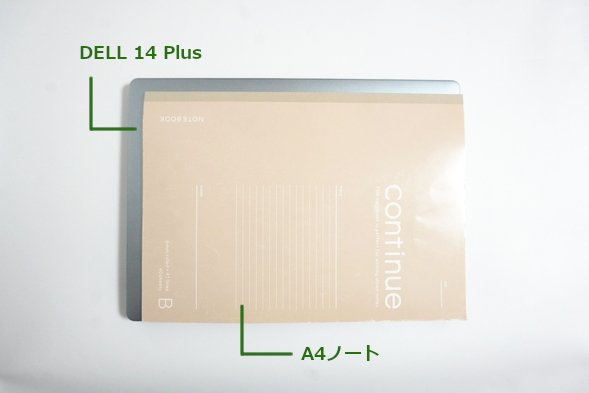
重さを実際に量ってみると約1.52kgでした。14インチで約1.52kgというのはやや重たいかなと思いました。

それでも、部屋から部屋への移動はまったく問題ありませんし、カバンに入れて持っていく場合でも短時間であれば疲れることなく持ち歩くことができます。
人によっては1.5kgでも問題ないと感じる人もいるとは思いますが、大学に持っていくことを考えているのであれば、大学近くに住む下宿生や自宅生など、大学までの通学時間が短い人が使うのがおすすめです。
バッテリー駆動時間とモバイルバッテリー
バッテリー駆動時間は12時間以上となっていて、十分な長さがあります。AIが搭載されたパソコンなので、バッテリー駆動時間が長くなるのはとてもうれしいですね。
これくらいの長さがあれば、大学の講義や演習を複数コマ受けるのも問題ありません。
もし、PCの充電やACアダプターを忘れたり、コンセントが近くにないというときにバッテリーが切れそうになったら、普段スマホで使っているモバイルバッテリーを使うことができます。
実際に試してみたところ、パソコンの電源がONの状態であれば、45W以上の出力が可能なPower Deliveryに対応したモバイルバッテリーをUSB Type-Cポートに接続すれば、パソコンの充電を行うことができました。ただ、充電速度が遅くなるので、できれば65W以上出力可能なものが良いかなと思います。
| 出力数(W) | PC 電源ON | PC 電源OFF |
|---|---|---|
| 20W | × | × |
| 45W | 〇※ | 〇 |
| 65W | 〇 | 〇 |
※ PCの充電は行えるが、「低速の電源ケーブル」という表示がされる。
付属のACアダプターの出力は65W。
付属のACアダプターの出力は65W。
ディスプレイ
画面サイズは14インチ、解像度は1920×1200となっていて、一般的なディスプレイです。
実際にテキストや画像、動画などを表示させてみて確認してみたところ、綺麗に表示されました。ディスプレイ表面は非光沢となっているので、蛍光灯や作業している自分自身などの映り込みもほとんどありません。また、ゆがみやにじみもなく、快適に使うことができるでしょう。

画像や動画を表示させて色合いを確認してみたところ、自然な色合いで表示できていました。特に問題なく見ることができます。
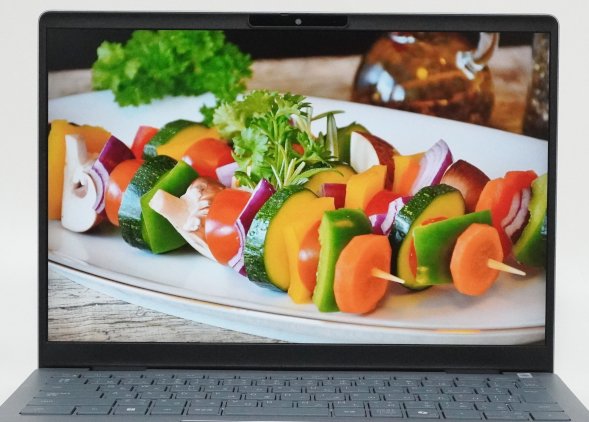
ディスプレイはIPS液晶が搭載されているので、角度を変えても白っぽく見えたりといったこともありません。
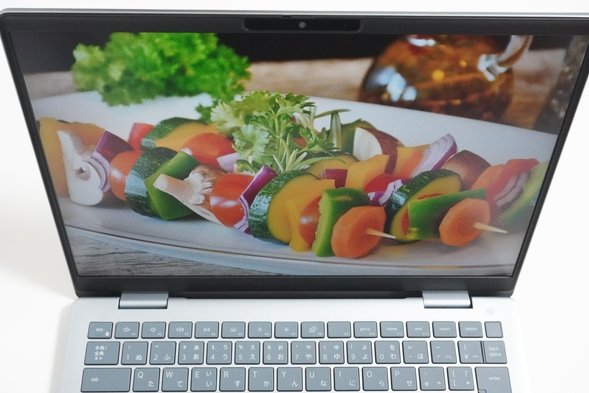

少し技術的な内容になりますが、表示できる色の範囲を調べてみたところ下のようになりました。sRGBカバー率は58.2%となっていて、一般的なディスプレイです。
繊細な色表現が必要となるような作品制作には向かないかもしれませんが、それ以外の一般的な用途であれば特に問題なく使うことができます。上述のように、いろいろな画像や動画を表示させてみましたが、色合いに不自然なところはなく、違和感なく見ることができました。
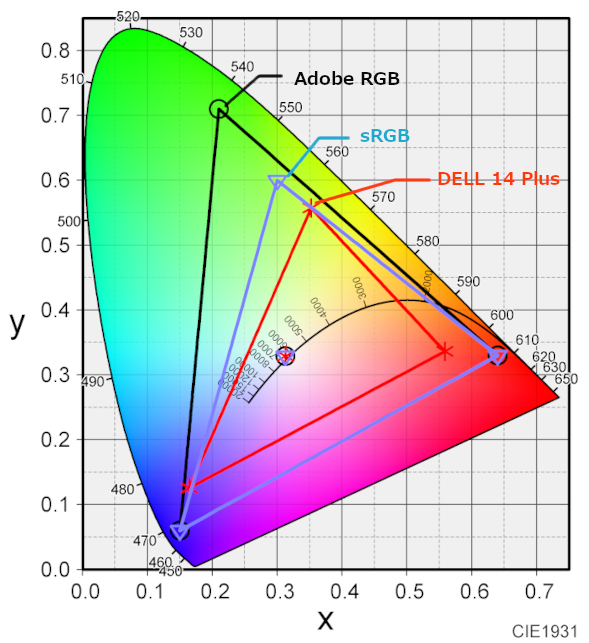
| sRGBカバー率 | 58.2% |
|---|---|
| Adobe RGBカバー率 | 43.2% |

キーボード
キーボードは下の写真のようになっています。日本語配列のスタンダードなキーボードです。

キー同士の間隔やキーを押したときの深さは特に問題ありません。他のキーボードと同様の仕様になっているので、使いやすいでしょう。実際にブラインドタッチで入力してみましたが、打ち間違えることなく使うことができました。

一番上にはファンクションキーが並んでいて、画面の明るさやボリュームなどをワンタッチで調整することができます。
一番左端にあるキーが他のキーボードよりも少し大きめに作られていました。小指でタッチするキーなので、これくらい大きいと打ち間違えることがなくなるので便利だと感じました。

キーボードの右側も同様に特に問題ありません。Backspaceキーの真上は電源ボタン+指紋センサーになっていますが、Deleteキーと間違って軽く押しても電源が切れるということはないのでご安心ください。

タッチパッドは広くて使いやすいです。通常のクリックやスクロールはもちろん問題なく行えますし、二本指での操作(右クリック、ピンチイン、ピンチアウト)などの操作も大丈夫です。

インターネットとOfficeソフトについて
インターネットへの接続
インターネットにはWi-Fiを用いて接続できます。
規格はWi-Fi 7に対応していて、高速な通信を行うことができます。もちろん、従来の規格にも対応しているので、ルーターを買い替える必要はなく、パソコンを購入してすぐに使い始めることができます。
Officeソフト
DELL 14 Plusは講義レポートの作成に必要になるOfficeソフトをセットで購入することができます。
OfficeソフトはMicrosoft Office Home and Businessから選ぶことができます。含まれるアプリは以下の表のようになっています。
| Office Home and Business | Word、Excel、Outlook、PowerPoint、OneNote |
|---|
ポート類やカメラ、スピーカー等
周辺機器との接続に必要になるポート類は以下のようになっています。
USB Type-Aポートが1つ、USB Type-Cポートが2つ(うち1つはThunderbolt 4対応)、そしてHDMIポートが搭載されています。
USB Type-Aポートがもう一つあるとうれしかったのですが、これだけでもかなり多くの状況をカバーすることができて便利です。


大学でのプレゼンやマルチモニターも問題なし
モニターやプロジェクターへの出力はHDMIポート、またはUSB Type-Cポートを使うことで実現できます。
特にHDMIポートがあるのでとても安心です。大学のゼミや研究室でプレゼンを行う場合でも、直接HDMIケーブルを挿すことができるので、しっかりと対応することが可能です。

HDMIケーブルとHDMIポート。
HDMIケーブルでPCとモニターをつなぐだけで、PCの画面を簡単にモニターに映し出すことができました。

同様に、PCの画面を拡張して、PCとモニターでそれぞれ別の画面表示させることも可能でした。マルチモニター環境も問題ありません。

HDMIだけでなく、USB Type-Cもディスプレイ出力に対応しているので、HDMIとUSB Type-Cの両方を使うと、下の写真のように3画面で作業するといったことも可能になります。

カメラとマイク、スピーカー搭載で、ビデオ通話もOK!
DELL 14 Plusにはカメラとマイク、そしてスピーカーが搭載されているので、ZoomやTeamsを使ったビデオ通話も全く問題なく行うことが可能です。
まず、ディスプレイの上部にはカメラとマイクが搭載されています。カメラの解像度は1080p (フルHD)となっていて問題なく使えます。
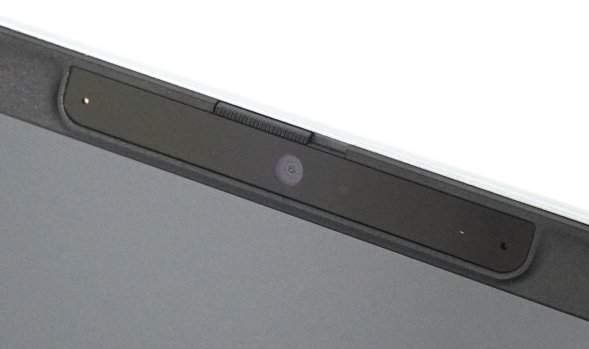
カメラとマイクはディスプレイ上部に搭載。
スピーカーは本体の底面に搭載されています。音質は良かったです。動画や音楽も楽しめるでしょう。


本体底面に搭載されているスピーカー。左右に1つずつ搭載。
セキュリティ機能
主なセキュリティ機能は以下のようになっています。
| 指紋認証 | 〇 |
|---|---|
| 顔認証 | - |
| プライバシーシャッター | 〇 |
キーボードの一番右上には電源ボタンが搭載されていますが、指紋センサーも同時に搭載されています。セキュリティを高めつつ、ワンタッチでログインが可能になります。すぐ上側にある指紋マークのシールははがすことが可能です。

カメラには顔認証機能はありませんが、プライバシーシャッターが搭載されています。レンズのすぐ上側にあるレバーを左右にスライドさせることで、レンズをふさぐことができます。ふさいだ状態だと撮影ができなくなるので、絶対にカメラに映りません。
カメラに映りたくないときや、カメラを使わないときはシャッターを閉じておくと安心です。
[撮影が可能な状態]
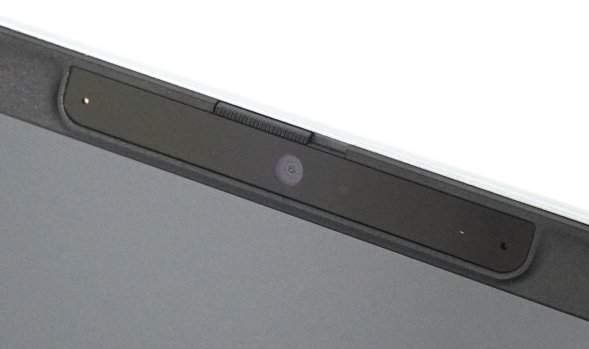
[撮影ができない状態]

静音性の確認
DELL 14 Plusを実際に使ってみて、その時の動作音の大きさを計測しました。
YouTubeでの動画鑑賞など、負荷がかからない処理をしているときは動作音が抑えられて比較的静かに使うことができました。
CPUに負荷がかかる処理をすると動作音は大きくなりましたが、一般的なノートパソコンと比べても控えめな動作音でした。
問題なく使うことができるでしょう。
| 測定項目 | 測定値 |
|---|---|
| 最適化 | |
| PCの電源OFF時の室内の音量 (できるだけ無音の状態) |
28~29db |
| アイドル状態 (PCを起動し何もしていないとき) |
28~30db |
| YouTube閲覧時 | 28~30db |
| インターネットをしているとき (タブを10個開いた状態) |
29~31db |
| CPU 100%使用時 (CINEBENCH R23実行) |
34~35db |
DELL 14 Plusの仕様と性能
DELL 16 Plusの仕様と性能を確認してみましょう。
| OS | Windows 11 Home / Pro |
|---|---|
| CPU | Ryzen AI 5 340 Ryzen AI 7 350 |
| メモリ | 16GB 32GB |
| ストレージ | SSD 512GB / 1TB |
| ディスプレイ | 14インチ WVA/IPSディスプレイ 非光沢 1920×1200 |
| 光学ドライブ | - |
| SDカード | - |
| 有線LAN | - |
| 無線LAN | ○ |
| 指紋認証 | 〇 |
| USBポート | USB3.2 Type-A × 1 USB Type-C × 2 |
| HDMIポート | 〇 |
| Office | 選択可 Microsoft Office Home & Business |
| 重さ | 約1.52kg |
今回のレビューで使用したDELL 14 Plusの主な仕様は以下の通りです。
OS: Windows 11 Home
CPU: Ryzen AI 7 350
メモリ: 32GB
ストレージ: SSD 1TB
CPU: Ryzen AI 7 350
メモリ: 32GB
ストレージ: SSD 1TB
CPUはRyzen AI 5とRyzen AI 7があります。どちらも最新のCPUでAIエンジンを搭載しています。性能的にはRyzen AI 5 < Ryzen AI 7となりますが、どちらも性能が良いのでしっかりと使うことができます。
メモリは16GBまたは32GBとなります。通常は16GBで問題なく使うことができます。
文系も理系も、CPUにRyzen AI 5、メモリ16GBを選択すれば長く快適に使うことができるでしょう。
以下はCPUとストレージの性能、そしてグラフィックスの性能を専用のソフトウェアを用いて測定したものです。専門的な内容になりますので、読み飛ばしてもらって構いません。
CPUのベンチマーク
CINEBENCH R23と2024というソフトを用いてCPUの性能を計測しました。
スコアはそれぞれ9939pts、615ptsとなり、とても高い性能であることがわかりました。高速に動作する性能で、しっかり使うことができるでしょう。
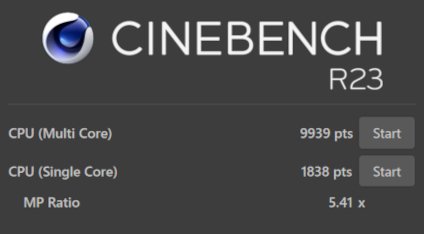
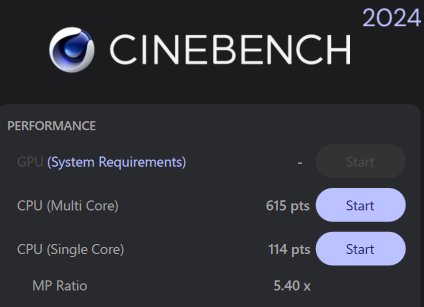
SSDの読み書きの速度
データの保存や、アプリのインストール先であるSSDの読み書きの速度を計測しました。
読み書きともに高速です。快適に使うことができるでしょう。
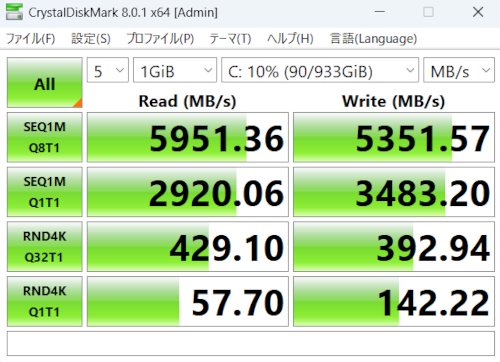
グラフィックスのベンチマーク
グラフィックスの性能を3DMarkというソフトを使って測定しました。
CPUに内蔵のグラフィックスですが、一般向けのノートパソコンとしては高めの性能です。問題なく使うことができるでしょう。
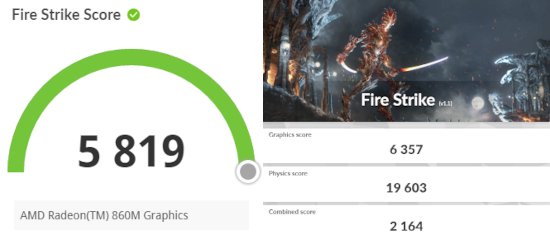
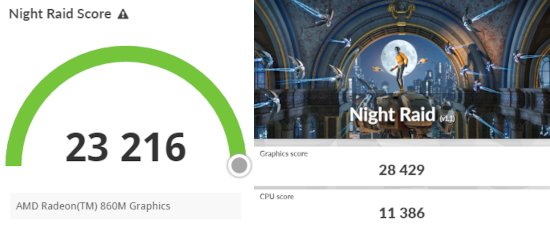
各ベンチマークテストの評価対象とスコアを表にすると以下のようになります。DirectXを使ったアプリケーションが快適に動くでしょう。
| ベンチマーク | 評価対象 | スコア |
|---|---|---|
| Fire Strike | DirectX 11 | 5819 |
| Night Raid | DirectX 12 | 23216 |
外観の確認
DELL 14 Plusの外観を確認してみましょう。
本体カラーはアイスブルーで、清涼感のある色合いです。DELLのロゴカラーは本体カラーと同系色になっているので、全体のデザインと調和しています。

背面にはPC内部の熱を放出するための換気口が設けられていて、デザイン的に良いアクセントになっています。家の窓もデザインになるのと同様に、パソコンの換気口もデザインとしての良い構成要素なんだなと再認識させられました。

ディスプレイのフレームはスリムになっています。





底面です。

ACアダプターとケーブルです。

14インチの一般向けのノートPCのACアダプターとしてはやや大きいかなと思いましたが、問題のない範囲だと思います。

本体右側面です。

左側面です。

背面部分です。

手前側です。

まとめ
最後に、DELL 14 Plusについてまとめたいと思います。
良いところ
・学業からプライベートまで幅広く使える高い性能
・AIエンジン搭載
・大学生によく似合う爽やかなデザイン
・持ち運びもできる
・使いやすいキーボード
・見やすいディスプレイ
注意するところ
・持ち歩くなら短時間がおすすめ
・SDカードスロットは非搭載
DELL 14 Plusを実際に使ってみて、性能が良くて幅広い用途に使えるノートパソコンだと思いました。大学生の場合は、大学の勉強で使うだけでなく、プライベートでも活用したり、就職活動でも使ったりするので、このようなしっかりした性能があると安心して使うことができます。
爽やかなカラーのノートパソコンなので、大学生によく似合うのもうれしいですね。デザインが刷新されて、より使いやすくなったのではないかと思います。
14インチで約1.52kgというサイズ感はカバンに入りやすいですが、人によっては重たいと感じる人もいると思いますので、持ち運ぶのであれば短時間がおすすめです。
是非検討してみてください。
詳細はこちら → Dell 14 Plus
この記事を書いた人
 |
石川 |
著者の詳細はこちら
1.大学生に最適なDELLのノートパソコン 性能が良くて割安に購入できる
2.DELL 14 Plus 2-in-1レビュー 動画編集もAIもできる高性能2in1 PC
3.DELL 16 Plus体験レビュー自宅でサクサク快適に使える16インチノートPC
4.大学生が楽しめるゲーミングノートPCの選び方
5.プログラミングに最適なノートパソコンの選び方
▲ このページの上部へ戻る

